أثناء تثبيت Windows، تأكد من تمكين وحدة التحكم لهذا القرص في قائمة BIOS للكمبيوتر. كيف قمت بتثبيت محرك أقراص SSD على جهاز كمبيوتر قديم محرك الأقراص هذا غير مدعوم
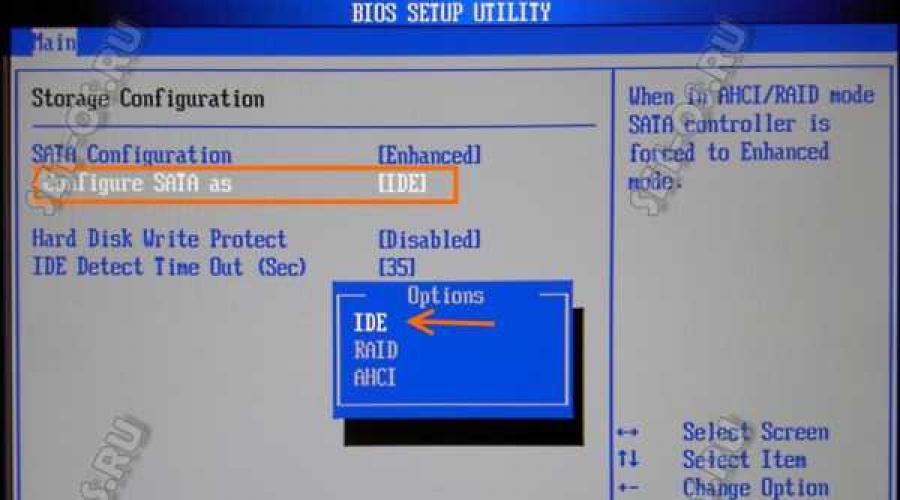
اقرأ أيضا
أثناء التثبيت نظام التشغيلقد يواجه Windows 10 أخطاء مختلفة. كقاعدة عامة، فهي مرتبطة بإعدادات BIOS غير الصحيحة أو عمل غير صحيحمكونات الكمبيوتر أو الكمبيوتر المحمول. واحد من الأخطاء الشائعةيبدو مثل هذا: " تثبيت ويندوزعلى هذا القرص غير ممكن. ربما المعدات لهذا الكمبيوترلا يدعم التمهيد من هذا القرص. تأكد من تمكين وحدة التحكم لمحرك الأقراص هذا في قائمة BIOS للكمبيوتر." نعم، تحدث المشاكل عندما يتم قطع القرص فعليًا ولم يعد يعمل. ولكن في أغلب الأحيان يكون السبب مختلفًا.
السبب الأكثر شيوعًا لحدوث هذا الخلل هو في إعدادات وحدة تحكم SATA عند العمل مع القديم محركات الأقراص الصلبة. أولاً، عند تشغيل جهاز الكمبيوتر، حاول الدخول إلى BIOS وتغيير وضع تشغيل وحدة التحكم من ACHI إلى IDE.

في اللوحات الأم الأكثر حداثة المزودة بـ UEFI، بدلاً من BIOS المعتاد، يمكن أن يساعد التغيير إلى الوضع القديم.

إذا لم يساعد أي من هذه التلاعبات، فقم بإعادة كل شيء كما كان. والسبب على الأرجح شيء آخر.
في بعض الأحيان قد يظهر الخطأ "تأكد من تمكين وحدة التحكم لهذا القرص في قائمة BIOS للكمبيوتر" لأن سجل التمهيد الخاص بالقرص الثابت تالف ويحتاج إلى استعادته. للقيام بذلك، عند بدء تثبيت نظام التشغيل Windows 10، انقر فوق الزر "استعادة النظام" وانتقل إلى قائمة "التشخيص" >>"الخيارات المتقدمة" >>"موجه الأوامر"، أو ببساطة اضغط على المجموعة مفاتيح التحول+ ف10. ستظهر نافذة وحدة تحكم Windows سوداء:

نكتب الأوامر واحدة تلو الأخرى:
Bootrec /fixmbr bootrec /fixboot bootrec /RebuildBcd
يجب على كل واحد منهم إكمال بنجاح. بعد ذلك، أعد تشغيل الكمبيوتر وحاول بدء التثبيت مرة أخرى. عادةً ما يكون هذا خطأ في وحدة تحكم القرص في القائمة السير للكمبيوترتم حلها وكل شيء يسير دون أي مشاكل.
set-os.ru
لا يمكن تثبيت Windows على القرص
أثناء تثبيت نظام التشغيل، في مرحلة تهيئة الأقراص وإنشاء الأقسام، قد يواجه المستخدم الخطأ "لا يمكن تثبيت Windows على هذا القرص. قد لا تدعم أجهزة الكمبيوتر لديك التمهيد من هذا القرص. تأكد من تمكين وحدة التحكم لمحرك الأقراص هذا في قائمة BIOS للكمبيوتر."

لماذا يحدث هذا الخطأ وكيفية اصلاحه؟
إقرأ أيضاً: رموز أخطاء ويندوز 10 طرق لاستكشاف الأخطاء وإصلاحها
طرق حل المشكلة
في كثير من الأحيان، يحدث خطأ حيث من المستحيل إنشاء قسم لتثبيت نظام تشغيل جديد على أجهزة الكمبيوتر القديمة التي تعمل بنظام التشغيل Windows 7. ومع ذلك، فإن أنظمة التشغيل الأخرى، من XP إلى Windows 10، ليست أيضًا محصنة ضد هذه المشكلة.
قد تكون العوامل التالية سبب هذا الخطأ:
- إعدادات غير صحيحةمعلمات التشغيل ساتا؛
- مواصفات المعدات (توافر بطاقات SSD وSCSI إضافية).
الطريقة رقم 1. من خلال إعدادات BIOS
لإصلاح هذا الخطأ، يجب عليك التمهيد في BIOS وتعيين وضع التشغيل قرص صلببيئة تطوير متكاملة. وللقيام بذلك نقوم بما يلي:
- أعد تشغيل الكمبيوتر واضغط على "F8" عدة مرات للدخول إلى BIOS.
- ابحث عن قسم "متقدم" أو "الأجهزة الطرفية المتكاملة" وحدد فيه عنصر "وضع SATA" أو "SATA Raid" و"تكوين SATA" (يعتمد المسار إلى الإعدادات على الطراز اللوحة الأم). نقوم بتغيير وضع التشغيل من AHCI أو آخر إلى IDE.

- اضغط على "F10" وأعد تشغيل الكمبيوتر. نكرر تثبيت النظام.
إذا كان جهاز الكمبيوتر الخاص بك لديه البرامج الثابتة الجديدة BIOS، فبدلاً من وضع IDE، يجب عليك تمكين تمهيد EFI. وللقيام بذلك نقوم بما يلي:
- نقوم بالتمهيد إلى BOIS-UEFI وننتقل إلى قسم "التمهيد". ابحث عن العنصر "UEFI/Legacy Boot" واضبطه على "ممكّن".

- احفظ التغييرات وأعد تشغيل الكمبيوتر.
ومن الجدير بالذكر أنه مع هذا التغيير فمن الممكن أن خطأ جديد، المرتبط بأقسام MBR أو GTP.
اقرأ أيضًا: كيفية تثبيت نظام التشغيل Windows 10 على قرص GPT وMBR؟
إذا كان لديك محرك أقراص SSD إضافي مخبأ مؤقتًا أو محرك أقراص آخر مثبت على جهاز الكمبيوتر أو الكمبيوتر المحمول لديك، فقد يكون هذا هو سبب المشكلة. لإصلاح المشكلة، قم بالخطوات التالية:
- تحديد طراز وإصدار الجهاز. نذهب إلى موقع المطور ونقوم بتنزيل برامج التشغيل المحفوظة في الأرشيف ولا يتم نشرها كملف exe منفصل.
- قم بفك ضغط الملفات على محرك الأقراص المحمول.
- نبدأ تثبيت ويندوز. في مرحلة اختيار الحجم، انقر فوق الزر "تنزيل برامج التشغيل".

- نافذة جديدة ستفتح. انقر فوق الزر "استعراض" وحدد المسار إلى برامج التشغيل. انقر فوق "موافق" و"التالي".

- نحاول مرة أخرى تحديد وحدة تخزين لتثبيت النظام.
الطريقة رقم 3. إذا كان الخطأ متعلقًا بتنسيق GPT أو MBR
إذا تلقيت الخطأ "لا يمكن تثبيت Windows على محرك الأقراص هذا" أثناء تثبيت نظام التشغيل Windows 7 أو 8 أو 10. "يحتوي القرص المحدد على نمط قسم GPT،" يجب عليك تغيير تنسيق GPT إلى MBR. للقيام بذلك، قم بالخطوات التالية.
- نقوم بحفظ جميع البيانات من محرك الأقراص C، حيث سيتم تنسيقها. كما أنه لن يضر بحفظ المعلومات من قرص محليد.
- افتتاح سطر الأوامرمع حقوق المسؤول وأدخل الأوامر التالية بالترتيب:
- Diskpart;
- قرص القائمة؛
- حدد رقم القرص (اذكر رقم القرص الذي ستقوم بتثبيت Windows عليه وأي قرص يسبب المشاكل)؛
- نظيف (سيتم تنظيف القرص بأكمله)؛
- تحويل MBR (تم تغيير التنسيق)؛
- مخرج.

بعد تهيئة القسم، يجب عليك إعادة تشغيل الكمبيوتر ومحاولة تثبيت نظام التشغيل مرة أخرى.
يمكنك أيضًا تنفيذ نفس الخطوات مرة أخرى بطريقة بسيطة. في BIOS، في قسم "التمهيد"، في عنصر "UEFI/Legasy Boot"، قم بتعيين "ممكّن"، وفي "التمهيد الآمن" - معطل. بعد ذلك، نقوم بحذف جميع الأقسام وإنشاء أقسام جديدة. سيتم تغيير التنسيق تلقائيًا.
سوفتيك بوكس.كوم
لا يمكن تثبيت Windows على هذا القرص. تحقق من إعداد BIOS الخاص بك

التعليقات على هذا المنشور: 4
أهلاً بكم! عند تثبيت Windows على جهاز كمبيوتر محمول، حصلت على خطأ: لا يمكن تثبيت Windows على هذا القرص. قد لا تدعم أجهزة الكمبيوتر لديك التمهيد من هذا القرص. تأكد من تمكين وحدة التحكم لهذا القرص في قائمة BIOS للكمبيوتر.

قرأت على الإنترنت أن أحدهم يقول أنك بحاجة إلى التبديل من achi إلى ide. تحولت - لم يساعد. لقد نظرت إلى إعدادات BIOS، حسنًا، في الكمبيوتر المحمول، الأمر بسيط جدًا لدرجة أنه لا يوجد شيء تقريبًا للاختيار على الإطلاق... لم تساعد إعادة تعيين BIOS... ثم قمت بإدخال قرص Windows مرة أخرى وأثناء التثبيت قمت بالنقر فوق النظام استعادة (هذا هو المكان الذي يوجد فيه زر التثبيت). لقد اخترت بناء الفريق. بالمناسبة، يمكنك تشغيله باستخدام Shift + F10.
نكتب bootrec /fixboot. ثم نحاول التثبيت. ساعدني.
الحقيقة هي أن Windows لم يتمكن من العثور على أداة تحميل التشغيل ولم يفهم ما يجب فعله. هذه هي الطريقة التي تحل بها الخطأ: لا يمكن تثبيت Windows على هذا القرص.
AlexZsoft.ru
لا يمكن تثبيت Windows على هذا القرص.
في إعادة تثبيت ويندوزحدثت 7 مشكلات غير متوقعة على الكمبيوتر المحمول - BIOS و مثبت الويندوزرأيت القرص الصلب، كان من الممكن تقسيمه، وإضافة/إزالة أقسام، لكن الأمور لم تمضي إلى أبعد من ذلك، مما أعطى رسالة غريبة:
لا يمكن تثبيت Windows على هذا القرص. قد لا تدعم أجهزة الكمبيوتر لديك التمهيد من هذا القرص. تأكد من تمكين وحدة التحكم لمحرك الأقراص هذا في قائمة BIOS للكمبيوتر.
لماذا هو غريب؟ بشكل عام، تم الإعلان عن دعم آلية AHCI (واجهة تحكم المضيف المتقدمة) منذ ذلك الحين ويندوز فيستاو قرص التثبيتمع ويندوز 7 مرخصة.
حسنًا، بارك الله فيك، يمكنك البحث طويلًا وشاقًا عن الجناة، ولكن من الأسهل الدخول إلى BIOS وتبديل التحكم في وضع AHCI من إلى . وبعد ذلك سيكون من الممكن تعطيل وضع AHCI الأصلي. بعد ذلك، يمكنك إرجاع الإعدادات مرة أخرى عن طريق تثبيت النظام وجميع برامج التشغيل.

إذا وجدت المقال مفيدًا، فلا تتكاسل في الإعجاب والمشاركة مع أصدقائك.
mdex-nn.ru
تثبيت Windows على هذا القرص أمر مستحيل (الحل) - البرمجة والإدارة وتكنولوجيا المعلومات
لا يمكن تثبيت Windows على هذا القرص (الحل)
توضح هذه التعليمات بالتفصيل ما يجب فعله إذا قيل لك، عند تثبيت Windows، أنه من المستحيل تثبيت Windows على قسم القرص، وبالتفصيل - "تثبيت Windows على هذا القرص غير ممكن. قد لا تدعم أجهزة الكمبيوتر لديك التمهيد من هذا القرص. تأكد من تمكين وحدة التحكم لمحرك الأقراص هذا في قائمة BIOS للكمبيوتر."
إذا قمت بتحديد هذا القسم والنقر فوق "التالي" في برنامج التثبيت، فسترى خطأ يشير إلى أننا لم نتمكن من إنشاء قسم جديد أو العثور على قسم موجود مع اقتراح لعرض معلومات إضافية في ملفات سجل برنامج التثبيت. سنصف أدناه طرق إصلاح هذا الخطأ (الذي يمكن أن يحدث في برامج إعداد Windows 10 - Windows 7).
نظرًا لأن أجهزة الكمبيوتر وأجهزة الكمبيوتر المحمولة الخاصة بالمستخدمين أصبحت أكثر تنوعًا في جداول تقسيم القرص (GPT وMBR)، وأوضاع تشغيل الأقراص الصلبة (AHCI وIDE) وأنواع التمهيد (EFI وLegacy)، أصبحت الأخطاء عند تثبيت Windows 10 أكثر تكرارًا أيضًا أو Windows 7 بسبب هذه الإعدادات. الحالة الموصوفة هي مجرد واحدة من هذه الأخطاء.
إصلاح الخطأ "لا يمكن تثبيت التثبيت على هذا القرص" باستخدام إعدادات BIOS (UEFI)
في كثير من الأحيان خطأ محدديحدث عند تثبيت نظام التشغيل Windows 7 على أجهزة الكمبيوتر القديمة المزودة بـ BIOS والتمهيد القديم، في الحالات التي يتم فيها تمكين وضع AHCI (أو أي أوضاع RAID أو SCSI) في BIOS في معلمات التشغيل لأجهزة SATA (أي محرك الأقراص الثابتة).

الحل في هذه الحالة بالذات هو الدخول إلى إعدادات BIOS وتغيير الوضع اعمل بجدالقرص على IDE. كقاعدة عامة، يتم ذلك في مكان ما في قسم الأجهزة الطرفية المتكاملة - وضع SATA في إعدادات BIOS (عدة أمثلة في لقطة الشاشة).

ولكن حتى لو لم يكن لديك جهاز كمبيوتر أو كمبيوتر محمول "قديم"، يمكن أن يعمل هذا الخيار أيضًا. إذا كنت تقوم بتثبيت نظام التشغيل Windows 10 أو 8، فبدلاً من تمكين وضع IDE، أوصي بما يلي:
- تمكين تشغيل EFI في UEFI (إذا كان مدعومًا).
- قم بالتمهيد من محرك التثبيت (محرك الأقراص المحمول) وحاول التثبيت.
صحيح، في هذا الخيار، قد تواجه نوعًا آخر من الأخطاء، حيث سيخبرك نصه أن القرص المحدد يحتوي على جدول أقسام MBR (تم ذكر تعليمات التصحيح في بداية هذه المقالة).
أنا شخصياً لا أفهم تمامًا سبب حدوث ذلك (بعد كل شيء، يتم تضمين برامج تشغيل AHCI في هذه القائمة). صور ويندوز 7 وما فوق). علاوة على ذلك، تمكنت من إعادة إنتاج الخطأ الخاص بتثبيت نظام التشغيل Windows 10 (لقطات الشاشة من هناك) - وذلك ببساطة عن طريق تغيير وحدة التحكم بالقرص من IDE إلى SCSI لـ آلة افتراضية Hyper-V "الجيل الأول" (أي مع BIOS).

لم أتمكن من التحقق مما إذا كان الخطأ المحدد سيظهر أثناء تشغيل EFI وتثبيته على قرص يعمل في وضع IDE، لكنني أفترض أن ذلك سيحدث (في هذه الحالة، نحاول تمكين AHCI لمحركات أقراص SATA في UEFI).
برامج تشغيل وحدة تحكم القرص AHCI وSCSI وRAID التابعة لجهات خارجية
في بعض الحالات، يكون سبب المشكلة هو الأجهزة المحددة للمستخدم. الخيار الأكثر شيوعًا هو تخزين محركات أقراص SSD مؤقتًا على جهاز كمبيوتر محمول، وتكوينات الأقراص المتعددة، ومصفوفات RAID، وبطاقات SCSI.
في بعض الأحيان عندما عمليات تثبيت ويندوزبما في ذلك الإصدار 10، يتم عرض رسالة خطأ على الشاشة. نص الرسالة هو: "لا يمكن تثبيت Windows على هذا القرص." في هذه الحالة، يتم عرض القرص الصلب في BIOS. ويظهر أيضًا في مرحلة تثبيت نظام التشغيل، حيث يمكن تقسيمه إلى أقسام.
تحدث هذه المشكلة لسببين:
- تم تعطيل وحدة التحكم في BIOS (وضع AHCI)؛
- يحتوي القرص الصلب على وحدة تخزين GPT.
مشكلة في وضع AHCI
بالإضافة إلى رسالة خطأ تعلمك بأنه من المستحيل تثبيت نظام التشغيل Windows 7 أو 10 على هذا القرص، إذا كانت هناك صعوبات في وضع AHCI، فلن يتمكن الكمبيوتر من التمهيد من القرص المحدد. والسبب هو أنه قد يتم تعطيل وحدة التحكم في BIOS.
يتم حل المشكلة على النحو التالي:
مشكلة في تنسيق GPT
سبب آخر لاستحالة تثبيت إصدارات Windows 7 أو 10 مع عرض رسالة مماثلة قد يكون تنسيق GPT القسم الصعبالقرص.
حتى وقت قريب، كانت جميع محركات الأقراص الثابتة من نفس النوع. كان نمط التقسيم الوحيد هو MBR. على مدى السنوات القليلة الماضية، تحول المصنعون تدريجيا إلى إنتاج محركات الأقراص الصلبة بتنسيق GPT. و هنا ملفات التمهيدمع نظام التشغيل لا يتم تعديلها للتنسيقات الجديدة، ونتيجة لذلك، يظهر الخطأ الموضح أعلاه أثناء التثبيت.
MBR (سجل التمهيد الرئيسي) هو رمز البرنامج والبيانات المطلوبة لبدء تشغيل الكمبيوتر مسبقًا. وهي موجودة في القطاع المحدد الأولي من القرص الصلب. يبدأ MBR بعد تحليل BIOS الأولي لأداء جميع الأجهزة. وتتمثل مهمتها الرئيسية في تحديد موقع الملفات المطلوبة لتشغيل نظام التشغيل.
جي بي تي معيار جديدتنسيق لوضع جدول الحجم. كما تم تطوير واجهة قياسية مدمجة برمجةلأجهزة الكمبيوتر، لتحل محل BIOS. يطلق عليه UEFI (واجهة البرامج الثابتة القابلة للتوسيع الموحدة).
تحدث المشكلة لأن مثبت نظام التشغيل لا يمكنه تثبيت Windows على القسم المحدد نظرًا لأن جدول الأقسام لا يناسبه.
هناك طريقتان لحل المشكلة:
- تثبيت النظام على قرص مماثل؛
- تحويل القسم إلى MBR.
يجب أن يتم تحديد اختيار الطريقة وفقًا للقواعد التالية:
- إذا كان جهاز الكمبيوتر الخاص بك يدعم واجهة UEFI وتحتاج إلى تثبيت نظام تشغيل 64 بت (على سبيل المثال، Windows 10)، فمن المستحسن استخدام الخيار الأول. يعد التحقق من وجود واجهة UEFI أمرًا بسيطًا للغاية. يشير وضع الرسومات مع التحكم بالماوس إلى وجود UEFI؛
- إذا تم تصنيع الكمبيوتر منذ عدة سنوات، ويحتوي على BIOS ويتطلب تثبيت نظام تشغيل 32 بت من MicroSoft، فيجب عليك تحويل GPT إلى MBR.
يؤدي استخدام MBR إلى تقييد بعض الميزات، مثل:
- لا يمكن أن يتجاوز حجمها 4 تيرابايت؛
- يقتصر الحد الأقصى لعدد وحدات التخزين على محرك الأقراص الثابتة على 4.
تثبيت أنظمة التشغيل Windows 7 و8 و10 على GPT
عادةً ما تنشأ مشكلات عند تثبيت نظام التشغيل على وحدة تخزين GPT لأولئك الذين يرغبون في تثبيت أنظمة التشغيل Windows 7 و8 و10.
لتثبيت نظام التشغيل على وحدة تخزين GPT، يجب عليك استيفاء شرطين:
- تثبيت نظام 64 بت (على سبيل المثال، Windows 10)؛
- التمهيد في وضع EFI.
إذا لم يتم استيفاء الشرط الأول، فيجب عليك إعداد محرك أقراص UEFI قابل للتمهيد.
ولكن في معظم الحالات، لا يتم استيفاء الشرط الثاني فقط. ولذلك، فمن الأفضل أن تذهب على الفور إلى BIOS والتحقق من الإعدادات.
هناك معلمتان لتعيينهما في BIOS:
- تمكين تمهيد UEFI؛
- قم بتبديل وضع التشغيل من SATA إلى AHCI.
بعد حفظ الإعدادات، يمكنك تثبيت نظام التشغيل على جهاز الكمبيوتر الخاص بك. الخطأ لن يتكرر مرة أخرى.
تحويل وحدات تخزين GPT إلى MBR
هناك عدة خيارات لتحويل نمط الصوت. دعونا ننظر إليهم بمزيد من التفصيل.
التحويل إلى MBR عند تثبيت Windows عبر سطر الأوامر
تعتبر هذه الطريقة مثالية للاستخدام في المواقف التي لا يكون فيها تثبيت نظام تشغيل مثل Windows 7 و8 و10 ممكنًا بسبب نوع وحدة تخزين GPT. يمكن أن يكون مفيدًا أيضًا ليس فقط عند تثبيت نظام التشغيل، ولكن أيضًا أثناء التشغيل العادي لنظام التشغيل لتحويل الأقسام غير التابعة للنظام.
يجب أن نتذكر أنه عند تحويل الأقسام، سيتم فقدان جميع المعلومات منها. لذلك يوصى بحفظ كل ما هو مهم مسبقًا. وسائل الإعلام الخارجيةمعلومة.
لتغيير نمط وحدات التخزين من GPT إلى MBR عبر سطر الأوامر:
- تشغيل سطر الأوامر في نظام التشغيل Windows كمستخدم يتمتع بحقوق المسؤول؛
- لعرض القائمة محركات الأقراص الصلبةمتصلاً بالكمبيوتر، أدخل الأمرين "diskpart" و"list disk" بالتسلسل؛
- حدد القرص لتغيير النمط باستخدام الأمر "select disk D"، حيث D هو رقم القرص؛
ثم هناك سيناريوهين ممكنين.- قم بإجراء تنظيف كامل للقرص باستخدام الأمر "التنظيف". في هذه الحالة، سيتم حذف كافة وحدات تخزين الأقراص الصلبة؛
- يمكنك حذف وحدات تخزين محرك الأقراص الثابتة واحدًا تلو الآخر باستخدام الأوامر "قرص التفاصيل" و"تحديد وحدة التخزين" و"حذف وحدة التخزين"؛
- ابدأ في تحويل القرص إلى MBR باستخدام الأمر "تحويل mbr" ؛
- قم بالخروج من Diskpart عن طريق تحديد "خروج". أغلق موجه الأوامر. بعد ذلك، يوصى بمواصلة تثبيت نظام التشغيل. لن تظهر رسالة الخطأ هذه بعد الآن.
يمكنك إنشاء وحدات تخزين على محرك الأقراص الثابتة عن طريق تحديد " إعداد القرص».
اكتمل تغيير نمط مستوى الصوت.
تغيير نمط القسم من GPT إلى MBR باستخدام إدارة الأقراص في Windows
تتطلب طريقة تحويل الحجم البديلة تشغيل نظام التشغيل Windows 7 أو 8 أو 10 بشكل صحيح كمبيوتر شخصي. يمكنك فقط تحويل وحدة تخزين قرص ليست وحدة تخزين نظام.
تسلسل الخطوات لتحويل وحدة تخزين HDD كما يلي:

أدوات مساعدة لتغيير نمط القسم
يستثني الطرق القياسيةمن خلال تحويل وحدات تخزين محركات الأقراص الثابتة التي يوفرها مطورو Microsoft، يمكنك استخدام أدوات مساعدة لإدارة وحدات تخزين محركات الأقراص الثابتة التابعة لجهات خارجية، مثل

فيديو حول الموضوع
لقد ذكرت بالفعل أكثر من مرة في مقالاتي محرك SSDآه، قال إنهم أسرع من المعتاد وبمساعدتهم يمكنك ترقية جهاز الكمبيوتر الخاص بك. ويبدو أن تركيبها أمر تافه، ما يمكن أن يكون أسهل، وإزالة القديم الصعبالقرص, تثبيت SSD جديد ، قم بتثبيت Windows عليه وابتهج، ولكن في الواقع كل شيء ليس بهذه البساطة. النقطة المهمة هي أنه من أجل الضغط السرعة القصوىمن محرك أقراص SSD (وإلا لماذا تستخدمه)، تحتاج إلى التبديل إلى وضع AHCI (واجهة تحكم المضيف المتقدمة) في BIOS. وهنا يمكن أن تبدأ المفاجآت..
لذلك أنا أملك الكمبيوتر القديم، الذي قرر ترقية محرك أقراص SSD وتثبيته. لقد قمت بتبديل وضع AHCI في BIOS. للقيام بذلك، ذهبت إلى BIOS (اضغط على زر Del أو F2 (قد تكون هناك مفاتيح أخرى اعتمادًا على طراز اللوحة الأم)، عند تشغيل الكمبيوتر) في القائمة "الرئيسية" واخترت "Sata Configuration".
وفي "تكوين Sata باسم" اخترت "AHCI"

لقد قمت بحفظ الإعدادات، وأعدت تشغيل الكمبيوتر وبدأت في تثبيت Windows. ولكن لم يكن الأمر كذلك، حدث خطأ:

لقد بدأت في تغيير إعدادات BIOS، حتى تحديث نسخته
وكانت النتيجة هي نفسها - ظهر هذا الخطأ باستمرار. في النهاية، قررت تحديد وضع IDE في BIOS وتثبيت Windows.
كان التثبيت ناجحًا، ثم قررت محاولة التبديل مرة أخرى إلى وضع AHCI في BIOS، لكن خدعة مماثلة فشلت ولم يتم تشغيل Windows ببساطة (من حيث المبدأ، كنت أتوقع نتيجة مماثلة). ثم قررت أن أفعل ذلك - العودة إلى وضع IDE، والانتقال إلى Windows وتغيير الوضع إلى ACHI في محرر التسجيل.
بعد العودة إلى وضع IDE، تم تمهيد Windows بنجاح؛ والآن تحتاج إلى إجراء تغييرات على السجل. للقيام بذلك، افتح محرر التسجيل - اضغط على مجموعة المفاتيح "Win" + "R" وأدخل regedit.

في محرر التسجيل، انتقل إلى المسار "HKEY_LOCAL_MACHINE\System\CurrentControlSet\Services\Msahci"، ابحث عن المعلمة "Start"، وافتحها نقرتين متتاليتين. في حقل "القيمة"، أدخل "0".

هذا كل شيء، يمكن إعادة تشغيل النظام ويمكن ضبط وضع AHCI في BIOS. ونتيجة لذلك، نجح كل شيء، وعمل قرص SSD في وضع ACHI، وتم تمهيد Windows بنجاح وعمل بشكل أسرع عدة مرات من القرص الصلب العادي.
لذلك، إذا توقف جهاز الكمبيوتر القديم الخاص بك عن إرضائك بسرعته العمل - التثبيتمحركات أقراص SSD، في رأيي، هي الحل الأمثل. لكن لا تنسى الحد الأدنى للحجم ذاكرة الوصول العشوائي- 2 جيجا بايت ومعالج ويفضل أن يكون ثنائي النواة بسرعة 2 جيجا هرتز على الأقل.
آمل أن يكون هذا المقال قد ساعدك على تجنب الخطأ:
تثبيت Windows على هذا القرص غير ممكن. قد لا تدعم أجهزة الكمبيوتر لديك التمهيد من هذا القرص. تأكد من تمكين وحدة التحكم لمحرك الأقراص هذا في قائمة BIOS للكمبيوتر.
وساعد على ترقية جهاز الكمبيوتر الخاص بك وزيادة أدائه وأدائه.
توضح هذه التعليمات بالتفصيل ما يجب فعله إذا قيل لك، عند تثبيت Windows، أنه من المستحيل تثبيت Windows على قسم القرص، وبالتفصيل - "تثبيت Windows على هذا القرص غير ممكن. قد لا تدعم أجهزة الكمبيوتر لديك التمهيد من هذا القرص. تأكد من تمكين وحدة التحكم لمحرك الأقراص هذا في قائمة BIOS للكمبيوتر." أخطاء مماثلة وكيفية إصلاحها: إذا كنت لا تزال تحدد هذا القسم وانقر فوق "التالي" في برنامج التثبيت، فسترى خطأ يشير إلى أننا لم نتمكن من إنشاء قسم جديد أو العثور على قسم موجود مع اقتراح لعرض معلومات إضافية فيه ملفات سجل المثبت. سنصف أدناه طرق إصلاح مثل هذا الخطأ (الذي يمكن أن يحدث في برامج تثبيت Windows 10 - Windows 7) نظرًا لوجود مجموعة متنوعة من جداول الأقسام على الأقراص (GPT و MBR)، وأوضاع تشغيل الأقراص الصلبة ( AHCI و IDE) وأنواع التمهيد (EFI و Legacy)، أصبحت الأخطاء عند تثبيت Windows 10 أو 8 أو Windows 7 الناتجة عن هذه المعلمات أكثر تكرارًا. الحالة الموصوفة هي مجرد واحدة من هذه الأخطاء. ملاحظة: إذا كانت الرسالة التي تفيد بأن التثبيت على القرص مستحيلة كانت مصحوبة بمعلومات الخطأ 0x80300002 أو النص "قد يفشل هذا القرص قريبًا" - فقد يكون السبب في ذلك هو ضعف اتصال القرص. أو كابلات SATA، بالإضافة إلى تلف محرك الأقراص نفسه أو الكابلات. لا يتم النظر في هذه الحالة في المادة الحالية.
Open Shell - تثبيت قائمة البدء من Windows 7 إلى Windows 10 وبدلاً من Classic Shell
إصلاح الخطأ "لا يمكن تثبيت التثبيت على هذا القرص" باستخدام إعدادات BIOS (UEFI)
يحدث هذا الخطأ غالبًا عند تثبيت نظام التشغيل Windows 7 على أجهزة الكمبيوتر القديمة المزودة بنظام BIOS والتمهيد القديم، في الحالات التي يتم فيها تمكين وضع AHCI (أو أي أوضاع RAID أو SCSI) في BIOS في معلمات تشغيل أجهزة SATA (أي محرك الأقراص الثابتة) ).

الحل في هذه الحالة بالذات هو الدخول إلى إعدادات BIOS وتغيير وضع تشغيل القرص الصلب إلى IDE. كقاعدة عامة، يتم ذلك في مكان ما في قسم الأجهزة الطرفية المتكاملة - وضع SATA في إعدادات BIOS (عدة أمثلة في لقطة الشاشة).
تفعيل ويندوز 10

ولكن حتى لو لم يكن لديك جهاز كمبيوتر أو كمبيوتر محمول "قديم"، يمكن أن يعمل هذا الخيار أيضًا. إذا كنت تقوم بتثبيت نظام التشغيل Windows 10 أو 8، فبدلاً من تمكين وضع IDE، أوصي بما يلي:
- تمكين تشغيل EFI في UEFI (إذا كان مدعومًا).
- قم بالتمهيد من محرك التثبيت (محرك الأقراص المحمول) وحاول التثبيت.
صحيح، في هذا الخيار، قد تواجه نوعًا آخر من الأخطاء، حيث سيخبرك نصه أن القرص المحدد يحتوي على جدول أقسام MBR (تم ذكر تعليمات التصحيح في بداية هذه المقالة).
لا يوجد تفعيل لنظام التشغيل Windows 10 / هل هناك أي قيود
أنا نفسي لا أفهم تمامًا سبب حدوث ذلك (بعد كل شيء، يتم تضمين برامج تشغيل AHCI في صور نظام التشغيل Windows 7 والإصدارات الأحدث). علاوة على ذلك، تمكنت من إعادة إنتاج الخطأ الخاص بتثبيت نظام التشغيل Windows 10 (لقطات الشاشة من هناك فقط) - ببساطة عن طريق تغيير وحدة التحكم بالقرص من IDE إلى SCSI للوحدة الافتراضية آلات هايبر-V"الجيل الأول" (أي مع BIOS).
قم بتثبيت قائمة ابدأ لنظام التشغيل Windows 7 في نظام التشغيل Windows 10

لم أتمكن من التحقق مما إذا كان الخطأ المحدد سيظهر أثناء تشغيل EFI وتثبيته على قرص يعمل في وضع IDE، لكنني أفترض أن ذلك سيحدث (في هذه الحالة، نحاول تمكين AHCI لمحركات أقراص SATA في UEFI).
أيضًا، في سياق الموقف الموصوف، قد تكون المادة مفيدة.
» » خطأ "لا يمكن تثبيت Windows على هذا القرص"
خطأ "لا يمكن تثبيت Windows على محرك الأقراص هذا"
في بعض الأحيان عند تثبيت نظام التشغيل Windows 7 أو 8 أو 10 قد تواجه مشكلة عند محاولة تثبيت النظام عليه الأقراص الصلبة، يصدر النظام تحذيرًا: "لا يمكن تثبيت Windows على هذا القرص. قد لا تدعم أجهزة الكمبيوتر لديك التمهيد من هذا القرص. تأكد من تمكين وحدة التحكم لمحرك الأقراص هذا في القائمة BIOS للكمبيوتر".
عادةً ما تكون المشكلة نموذجية بالنسبة لأجهزة الكمبيوتر وأجهزة الكمبيوتر المحمولة القديمة، ولكنها تظهر أحيانًا على الأجهزة الجديدة. يحدث هذا عادة عندما إعدادات BIOSتم تمكين الوضع في إعدادات القرص الصلب بجهاز الكمبيوتر AHCIأو أي شيء آخر غير بيئة تطوير متكاملة. لذلك، دعونا نذهب إلى BIOSالكمبيوتر وقم بتعيين وضع التشغيل للقرص الخاص بنا على أنه IDE. عادةً ما يوجد هذا الإعداد في القسم مدمجالأجهزة الطرفيةأو متقدم، وعادة ما يتم استدعاؤها هي نفسها ساتاغارة/AHCIوضع, ساتاوضع, ساتاAHCIوضع,تهيئةساتاأو اسم آخر له نفس المعنى.
لقد صادفت أيضًا هذه الطريقة لإلغاء تنشيط الوضع:
- تبديل وضع التشغيل باستخدام الإعدادات التحكم في وضع AHCIإلى الوضع يدوي.
- وبنفس الوقت نصبح التخصيص المتاح وضع AHCI الأصلي، والذي يجب أن نتحول إليه عاجز.